Sidecar représente une avancée majeure introduite par Apple avec macOS Catalina. Cependant, la simple capacité de votre Mac à fonctionner sous Catalina ne garantit pas la compatibilité avec Sidecar. Cette fonctionnalité est en effet réservée à un certain nombre de modèles Mac compatibles avec Catalina. Par conséquent, une méthode alternative a été élaborée pour activer Sidecar sur les Mac non supportés nativement. Cette manipulation permet d’utiliser un iPad avec Sidecar en mode filaire. Il est important de noter que cette procédure est à effectuer à vos propres risques.
Par exemple, Sidecar n’est pas disponible sur le MacBook Air début 2015, comme le mien. Vous pouvez constater sur la capture d’écran ci-dessous l’absence de la préférence Sidecar dans les réglages de mon Mac.
Activation de Sidecar sur les Mac non pris en charge
Téléchargez gratuitement l’utilitaire Sidecar depuis Github. Décompressez le fichier ZIP et lancez l’application qu’il contient. L’application propose des instructions d’utilisation, mais nous allons les détailler ici pour plus de clarté.
Après avoir décompressé l’archive, ouvrez l’application Terminal. Saisissez la commande suivante :
cp /System/Library/PrivateFrameworks/SidecarCore.framework/Versions/A/SidecarCore ~/Downloads/SidecarCore.bak
Puis, exécutez cette commande :
cp /System/Library/PrivateFrameworks/SidecarCore.framework/Versions/A/SidecarCore ~/Downloads
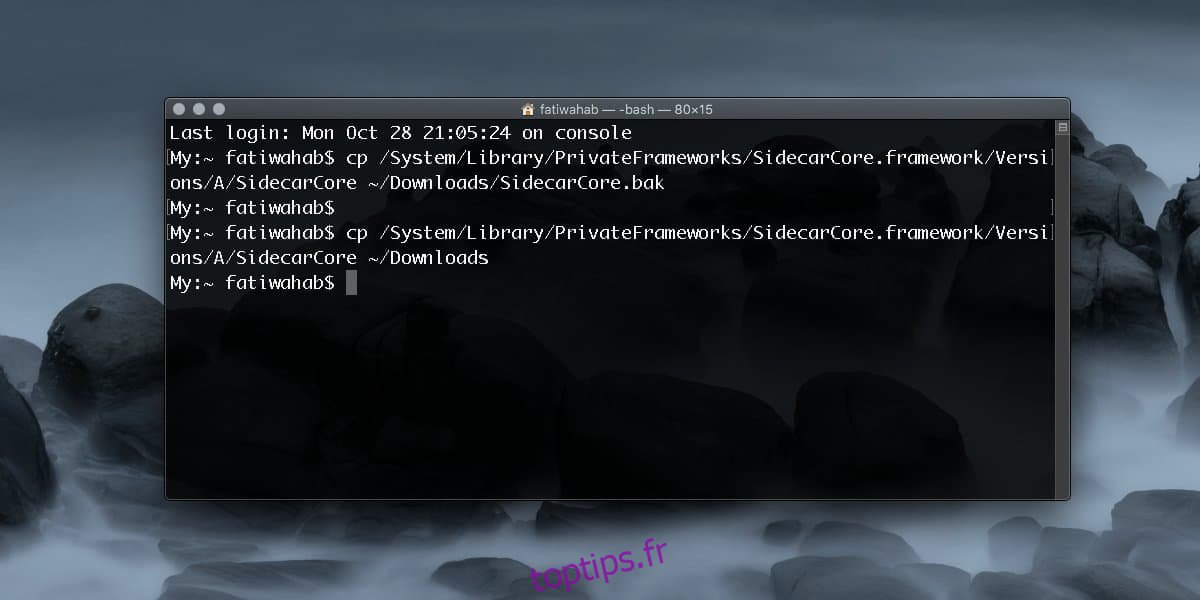
Retournez dans l’application et cliquez sur le bouton « Sélectionner Sidecore ». Naviguez jusqu’au dossier où vous avez extrait Free Sidecar, généralement le dossier « Téléchargements ». Vous devriez y trouver un fichier nommé « SidecareCore ». Sélectionnez-le.
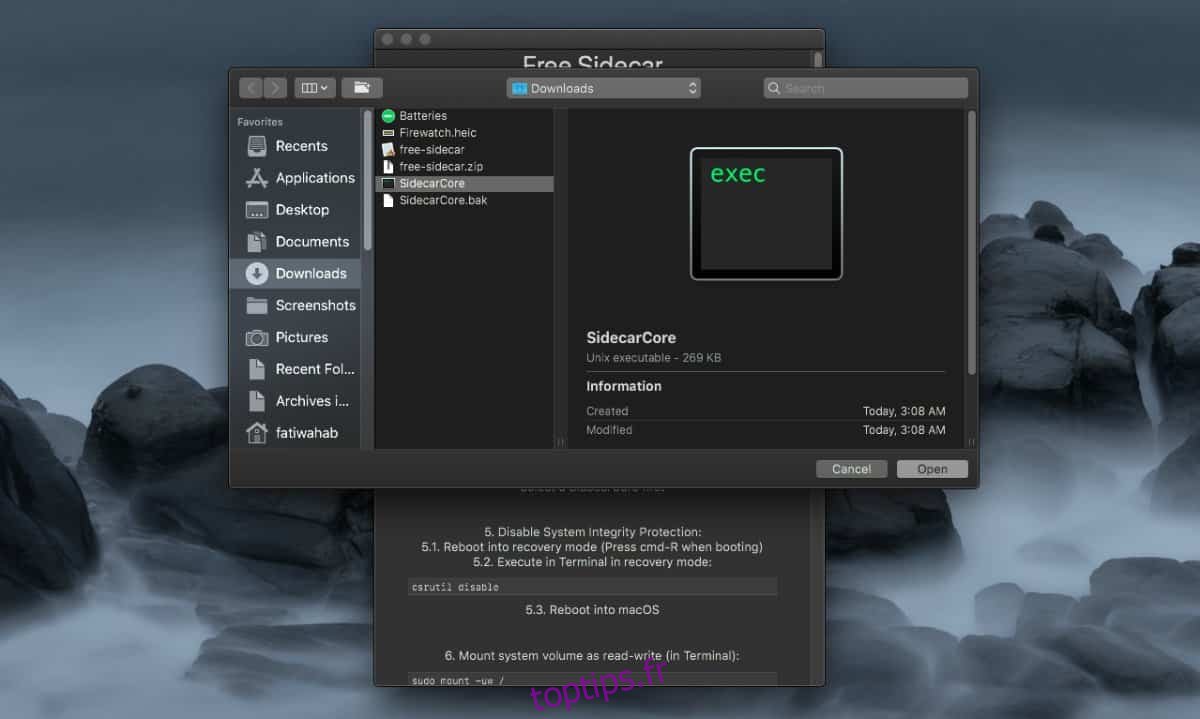
L’étape suivante consiste à choisir le ou les appareils pour lesquels vous désirez activer Sidecar. Parcourez la liste des appareils disponibles et faites votre sélection.
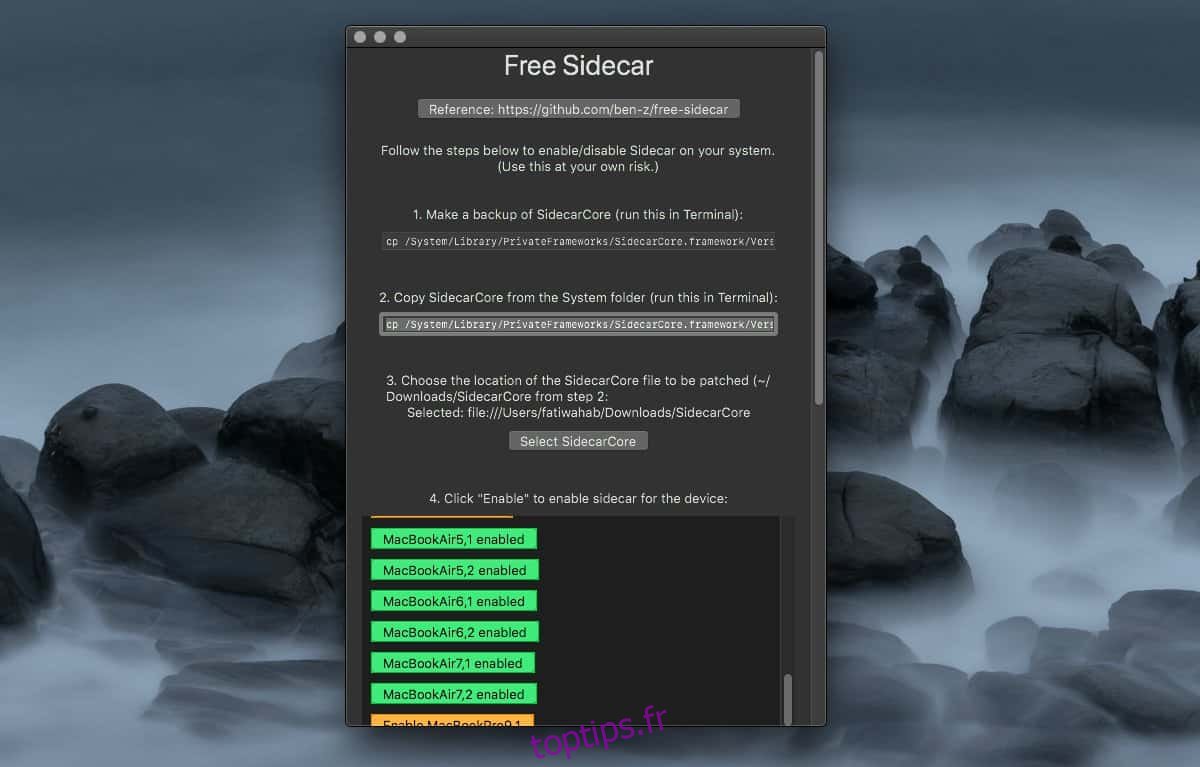
Vous devez maintenant redémarrer votre Mac en mode de récupération. Relancez votre ordinateur et pendant le redémarrage, avant qu’il ne démarre complètement, maintenez enfoncée la combinaison de touches Commande + R.
Une fois en mode de récupération, accédez au menu « Utilitaires » situé en haut de l’écran et choisissez « Terminal ». Exécutez la commande suivante. Elle ne prendra qu’une seconde à s’effectuer. Ensuite, redémarrez votre Mac normalement.
csrutil disable
De retour sur votre bureau, ouvrez de nouveau le Terminal et saisissez les commandes ci-dessous, une par une. Votre mot de passe vous sera demandé à chaque fois.
sudo mount -uw /
sudo cp ~/Downloads/SidecarCore /System/Library/PrivateFrameworks/SidecarCore.framework/Versions/A/SidecarCore
sudo codesign -f -s - /System/Library/PrivateFrameworks/SidecarCore.framework/Versions/A/SidecarCore
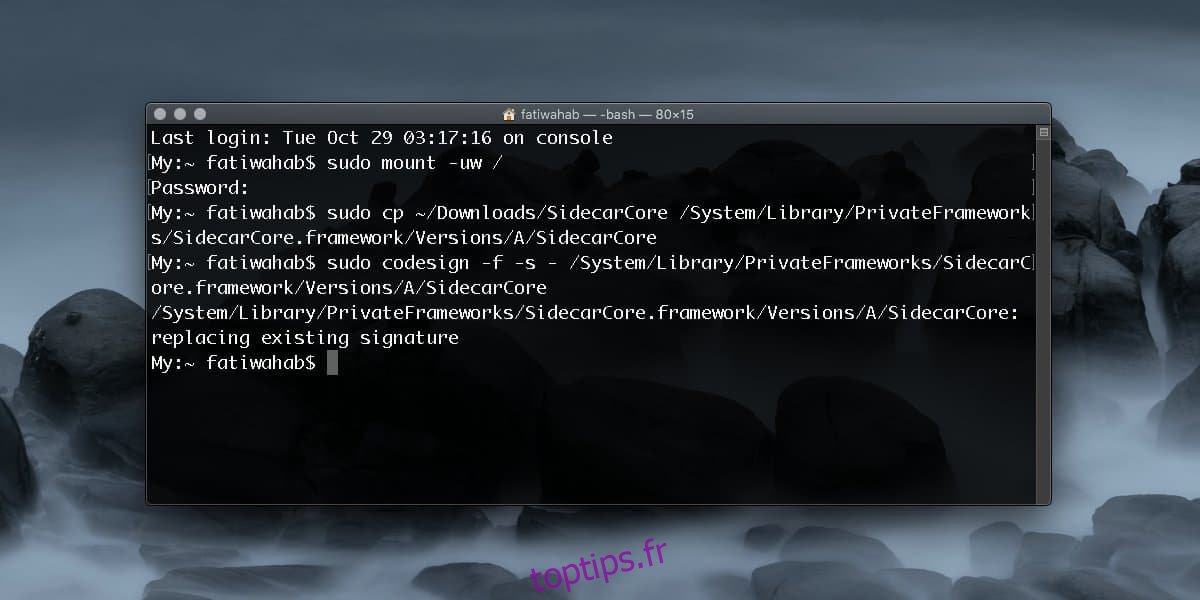
Une fois cette opération achevée, vous devez redémarrer votre Mac en mode de récupération, comme précédemment (redémarrage puis maintien des touches Commande + R). Une fois en mode de récupération, ouvrez le « Terminal » via le menu « Utilitaires » et saisissez la commande suivante, qui s’exécute en une seconde. Redémarrez ensuite votre ordinateur.
csrutil enable
Ouvrez les « Préférences système », et vous verrez apparaître l’option Sidecar (en dernière ligne).
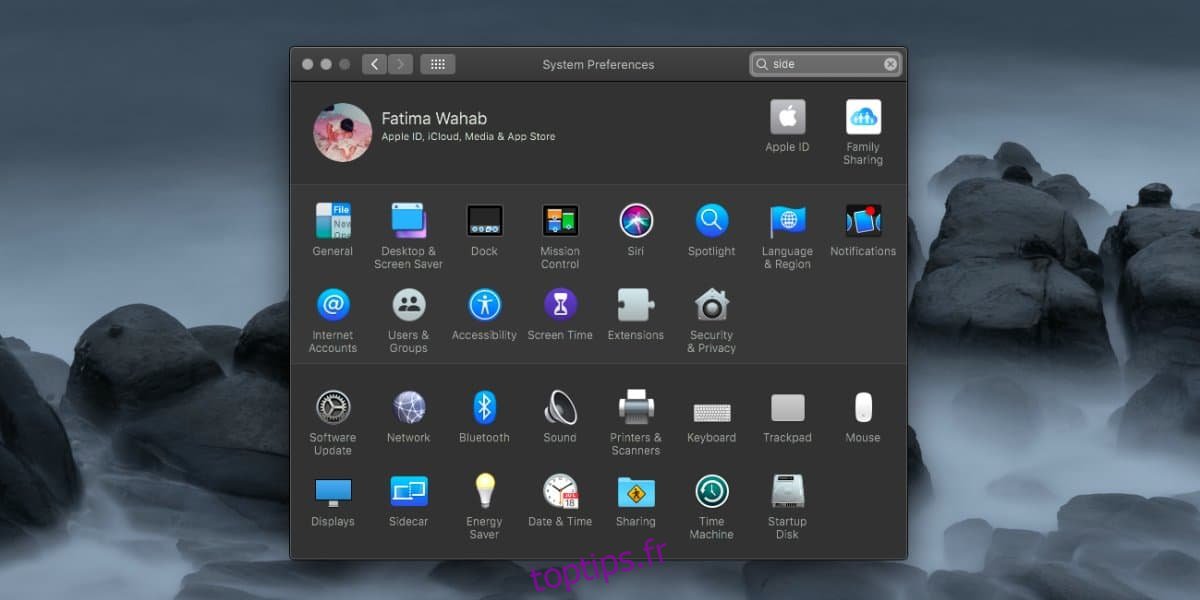
Sidecar est censé fonctionner sans fil ou par câble sur les Mac compatibles. Avec cette méthode, l’utilisation d’un iPad est limitée à une connexion filaire via un câble de données. Il est regrettable qu’Apple ait écarté certains Mac de cette fonctionnalité, alors que ceux-ci sont tout à fait capables de gérer Sidecar via une connexion câblée.